Πώς να ορίσετε ή να αλλάξετε τον κωδικό πρόσβασης στο Wi-Fi
Να εχετε μια ομορφη μερα!
- Γιατί έχω χαζό ίντερνετ, δεν μπορώ να πάρω τίποτα και τα πλαϊνά ανοίγουν για πολύ; - κοιμάσαι με ξέρεις.
Την επόμενη μέρα, έχοντας κοιτάξει το Διαδίκτυο, τα προγράμματα, το δρομολογητή μόλις και μετά βίας, έχοντας μόνο μια στιγμή: το οικιακό μου δίκτυο Wi-Fi δεν προστατεύτηκε με κωδικό πρόσβασης (το Yogo απλά δεν ήταν). Δεν αποτελεί έκπληξη, αφού βάλατε τον κωδικό πρόσβασης, το galma και οι καθυστερήσεις του Διαδικτύου έχουν κολλήσει και το βράδυ το Διαδίκτυο έχει αρχίσει να λειτουργεί σαν ξαπλωμένος. Mabut, buli deyakі sudіdi, hto με επιτυχία koristuvavsya Yogo Іinternet κανάλι, τα βράδια όλα προέρχονται από τη δουλειά / z navchennya toshcho.
Zagalom, θα σας δώσω μια παρηγοριά: σε περίπτωση υποψίας, θυμηθείτε τον κωδικό πρόσβασης για το δίκτυο Wi-Fi. Εάν δεν έχετε καμία σχέση με αυτό, είναι απαραίτητο να δημιουργήσετε μια γλώσσα (για να την αποκτήσετε σαν να έχετε ήδη σουηδικό απεριόριστο διαδίκτυο).
Στο άρθρο είναι σαφές πώς να πολεμήσετε.
Σπουδαίος!Η αλλαγή του κωδικού πρόσβασης για το Wi-Fi είναι επίσης απαραίτητη για όσους συνδέονται στο δίκτυό σας θα επιταχύνουν το Διαδίκτυο με τη διεύθυνση IP σας. Κατ 'αρχήν, αν η δυσοσμία καταλαμβάνει μόνο το κανάλι σας στο Διαδίκτυο, δεν είναι τόσο τρομακτικό.
Μπύρα μόνο για να αποκαλυφθεί, με άρπαστη βρώμα να χωρίσεις ενάντια στον νόμο - στον πρώτο, σε ποιον θα έρθεις, θα (καλύτερα για όλα)! Νομίζω, εξήγησε, ότι τέτοιες επισκέψεις είναι πιο πιθανό να εξαφανιστούν, γιατί δεν είναι απαραίτητο; Γι' αυτό ο ΚΩΔΙΚΟΣ ΚΩΔΙΚΟΣ είναι obov'yazkovy!
Για να αλλάξετε τον κωδικό πρόσβασης για πρόσβαση στο δίκτυο Wi-Fi, πρέπει να εισαγάγετε κάτι σαν αυτό:
- μεταβείτε στις ρυθμίσεις του δρομολογητή Wi-Fi.
- ανοίξτε μια καρτέλα/διαίρεση για τη ρύθμιση ενός ασύρματου πλέγματος (έτσι λέγεται, όπως Wireless ή Wi-Fi).
- επιλέξτε τους συντελεστές σας πιστοποιητικό ασφαλείας, τύπο κρυπτογράφησης, і Κωδικός πρόσβασηςγια πρόσβαση στο μέτρο.
Είναι εύκολο να τελειώσεις τα πάντα με ένα zagalom. Αρχικά, μεταβείτε σε συγκεκριμένα μοντέλα δρομολογητών και τις ρυθμίσεις τους, με βάση πόσες σημαντικές παραμέτρους (εκφράζονται περισσότερα).
Πιστοποιητικό ασφαλείας
Τα πιο δημοφιλή πιστοποιητικά ασφαλείας που είναι πρακτικά στους δρομολογητές δέρματος είναι τα WEP, WPA-PSK και WPA2-PSK. Αυτή την ημέρα, θα αποκτήσω την καλύτερη ασφάλεια για ένα ασφαλές πιστοποιητικό WPA2-PSK, συνιστώ να το επιλέξετε μόνοι σας.
Εκτός από το Wi-Fi, μπορούν να συνδεθούν συσκευές, εάν δεν υποστηρίζουν WPA2-PSK, τότε θα πρέπει να μεταβούν σε επιλογές WPA-PSK (για ορισμένους δρομολογητές, υπάρχει μικτή λειτουργία WPA / WPA2).
Μιλώντας για αυτό, ορισμένα φθηνά μοντέλα δρομολογητών ενδέχεται να μην λειτουργούν σταθερά και να διακόπτουν τις κλήσεις όταν επιλέγεται το WPA2-PSK. Σε αυτό το σημείο, προσπαθήστε να ξεπεράσετε την ασφάλεια του ρομπότ στο δρομολογητή και αλλάξτε το πιστοποιητικό ασφαλείας.
Τύπος κρυπτογράφησης
Tіsno pov'yazany іz πιστοποιητικό ασφάλειας. Εάν επιλέξετε WPA, το πρωτόκολλο ακεραιότητας κλειδιού TKIP θα ενεργοποιηθεί, εάν χρησιμοποιηθεί WPA2, το πρότυπο AES θα παραβιαστεί. Εγώ ο ίδιος προτείνω vіdshtovhuvatsya. Εάν επιλεγούν διαφορετικές παράμετροι, μπορεί να ενοχοποιηθούν προβλήματα με τη σύνδεση των βοηθητικών κτιρίων με το σπίτι.
Επιλέξτε κωδικό πρόσβασης
Εδώ, ίσως, θα πω λιγότερα από τα χειρότερα, ότι νομίζω ότι είναι μια καλή επιλογή. Ανέφερα ότι είναι πολύ δύσκολο να ορίσετε απλούστερους κωδικούς πρόσβασης, όπως: 111111111, 2222222, 11111122222 και ούτω καθεξής. Τέτοιοι κωδικοί πρόσβασης συλλέγονται και παραβιάζονται εύκολα.
Είναι απίθανο ότι, προφανώς, θα ήταν σκόπιμο και για μεγάλο χρονικό διάστημα να επιλέξετε έναν κωδικό πρόσβασης στο οικιακό σας δίκτυο Wi-Fi (υπάρχουν περισσότερα, αλλά το πιο σημαντικό, δεν υπάρχουν πολύτιμα δεδομένα σε αυτά), θα σας δώσω μερικές απολαύσεις, φταίω που έχω κωδικό πρόσβασης:
Άλλοι 8 χαρακτήρες.
Bazhano vikoristovuvaty i γράμματα (Λατινικά), i αριθμοί (Φυσικά, deyakі λένε sche th ειδικά σύμβολα - αλλά με την ματιά μου δεν είναι varto, πολύ μηχανικά και μετά καλέστε τα στο τηλέφωνο ή το tablet όταν είναι συνδεδεμένο με το merezha).
Μην παραξενεύετε τα ονόματά σας, τις τυπικές λέξεις (κωδικός πρόσβασης, διαχειριστής, υπολογιστής κ.λπ.), βρείτε ημερομηνίες και ταυτότητες.
Τώρα ας περάσουμε σε συγκεκριμένα μοντέλα δρομολογητών. Εγώ τόσο...
Μπορεί να χρειαστείτε ένα άρθρο σχετικά με το πώς να φτάσετε στο δρομολογητή. Σε ορισμένα vipadka δεν είναι δυνατή η έξοδος (η ισχύς είναι πιο χαμηλά).
Πώς να συνδεθείτε στο 192.168.1.1: εισάγετε στη ρύθμιση του δρομολογητή
D-Link
Μία από τις πιο δημοφιλείς μάρκες ρούτερ στη χώρα μας. Είναι απαραίτητο να συμπληρώσετε έναν μεγάλο αριθμό μοντέλων, αλλά υλικολογισμικού, τα οποία είναι εγκατεστημένα ένας τύπος από έναν (στην ρίζα) - όχι τόσο πλούσιος, 3-4 τεμ. Σε αυτά τα στατιστικά στοιχεία, θα επισημάνω μερικές από τις παραλλαγές τους και μερικές από τις σημαντικές παραμέτρους τους.
Διευθύνσεις IP (ανά κλείδωμα) για είσοδο στο κλείδωμα: http://192.168.0.1
(φροντίστε να στρίψετε το πρόγραμμα περιήγησης Internet Explorer)
Σύνδεση(για κλείδωμα): διαχειριστής
Κωδικός πρόσβασης(για κλειδαριές): είτε μια άδεια σειρά, είτε είναι το ίδιο διαχειριστής.
Για παλαιότερα μοντέλα δρομολογητών (όπως DIR-300, DIR-320, DIR-615, DIR-651)Κατά κανόνα, το υλικολογισμικό δεν μεταφράζεται στη ρωσική γλώσσα και παρουσιάζεται σε ένα τέτοιο πορτοκαλί-γκρι σχέδιο. Για να αλλάξετε τον κωδικό πρόσβασης, πρέπει να μεταβείτε στις ρυθμίσεις του δρομολογητή (Ακόμα κι αν δεν το βλέπετε, τότε λίγο περισσότερο στο άρθρο, στάλθηκε μήνυμα στην οδηγία για την επίλυση του προβλήματος) , που το vіdkriti διαίρεσε "Ρύθμιση/Ρύθμιση ασύρματης σύνδεσης".
Στο κάτω μέρος του παραθύρου στο γράφημα Κλειδί δικτύουεισάγετε τον κωδικό πρόσβασής σας (διαιρ. οθόνη παρακάτω), στο ίδιο σημείο, πριν από την ομιλία, ορίζονται πιστοποιητικό ασφαλείας, αυτός ο τύπος κρυπτογράφησης(τι είναι το ίδιο - θαυμάσιο περισσότερο στο άρθρο). Αφού ολοκληρωθούν οι εισαγωγές, αποθηκεύστε τις - κουμπί Αποθηκεύσετε τις ρυθμίσεις.
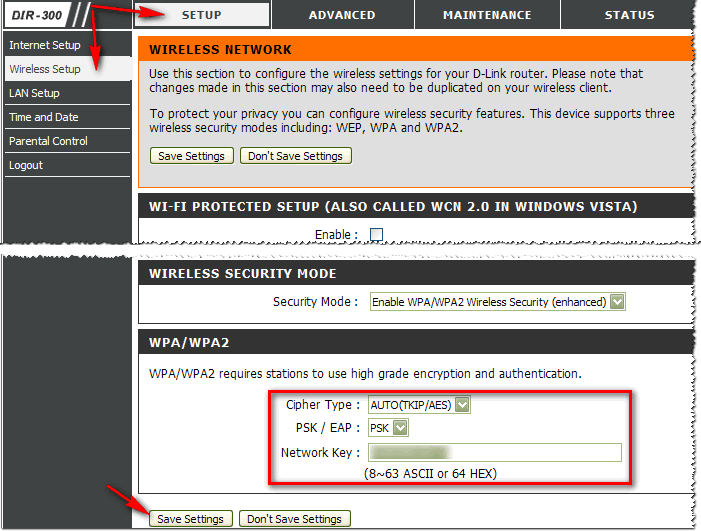
DIR-300 - ρύθμιση κωδικού πρόσβασης // Ρύθμιση/Ρύθμιση ασύρματης σύνδεσης
Πριν από την ομιλία, είναι παρόμοιο με το υλικολογισμικό στη ρωσική μετάφραση, το οποίο εφαρμόζεται παρόμοια.
Για μοντέλα δρομολογητών DIR-300 NRU και DIR-320 NRU(έκδοση υλικολογισμικού 1.2) η πλευρά της γέφυρας φαινόταν λίγο διαφορετική: η υποδοχή ήταν πιο λευκή, στην αριστερή πλευρά της παρουσίασης όλα τα κύρια τμήματα είχαν διορθωθεί. Vidkrivaemo "Wi-Fi/Ρύθμιση ασφάλειας" και εγκαταστήστε:
- έλεγχος ταυτότητας ασφαλείας: WPA-PSK (για παράδειγμα).
- κλειδί κρυπτογράφησης PSK: όχι και χωρίς κωδικό πρόσβασης.
- Κρυπτογράφηση WPA: TKIP + AES.
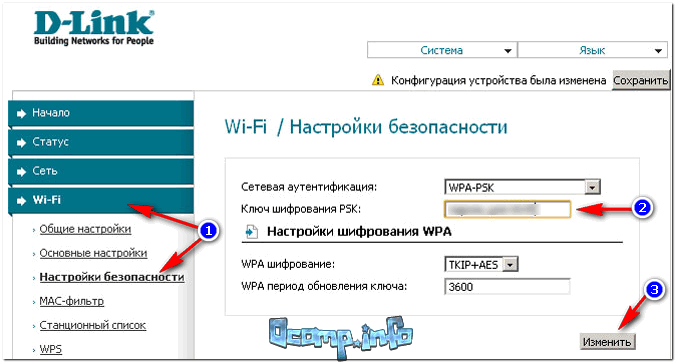
Για δρομολογητές D-Link DIR-620/DIR-320 NRUΓια τις εκδόσεις υλικολογισμικού 1.3 και 1.4, η διεπαφή είναι ελαφρώς διαφορετική: αν μεταβείτε στην κύρια οθόνη, ελέγξτε το γκρι φόντο και τα πλακίδια (όπως στα Windows 8), στα οποία βλέπετε τα κύρια, τα έχετε αλλάξει.
Για να αλλάξετε τον κωδικό πρόσβασής σας, πρέπει να εισαγάγετε "Ρυθμίσεις Wi-Fi/Security" (αριθμός 1 στην παρακάτω οθόνη) και, στη συνέχεια, εισαγάγετε:
- έλεγχος ταυτότητας ασφαλείας: WPA2-PSK (για παράδειγμα).
- Κλειδί κρυπτογράφησης - εισάγετε έναν κωδικό πρόσβασης.
- Κρυπτογράφηση WPA - AES (διάσπαση οθόνης παρακάτω).
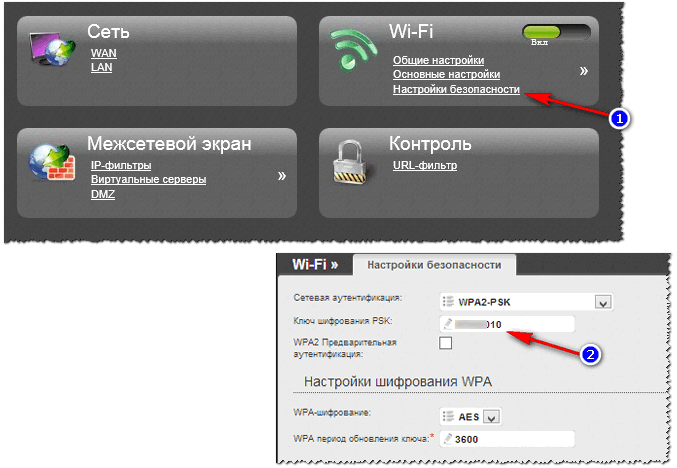
Δρομολογητής προς Rostelecom (Sagemcom)
Vzagali, με δρομολογητές από τη Rostelecom, κατά κανόνα, δεν υπάρχουν μεγάλα προβλήματα - όλα λειτουργούν όπως θα έπρεπε. Και όταν συνδεθείτε στο Διαδίκτυο, θα λάβετε έναν κωδικό πρόσβασης και όλα θα διορθωθούν. Το υλικολογισμικό στους δρομολογητές είναι παρόμοιο με το ρωσικό, οπότε μην το κατηγορείτε για τη δύναμη του ήχου.
Διευθύνσεις για την είσοδο στο nalashtuvannya: http://192.168.1.1/
Κωδικός πρόσβασης και σύνδεση για κλείδωμα: διαχειριστής
Πρόγραμμα περιήγησης: πρακτική be-yaky: Opera, Firefox, IE, Chrome κ.λπ.
Για να ορίσετε έναν κωδικό πρόσβασης, εισαγάγετε τον κωδικό πρόσβασης "Ρύθμιση WLAN/Ασφάλεια" . Νταλί στο pіdrozdіl "Μη αυτόματο ορισμένο σημείο πρόσβασης"κάλυμμα:
- Έλεγχος ταυτότητας - WPA2-PSK;
- Κωδικός πρόσβασης WPA/WAPI - εισαγάγετε τον κωδικό πρόσβασής σας.
- Κρυπτογράφηση WPA / WAPI - AES;
- συνεχίστε να πατάτε το κουμπί "Μείνετε/αποθηκεύστε" (Το στιγμιότυπο οθόνης αιωρείται παρακάτω).
Vlasne, ο άξονας και όλα διορθώνονται...
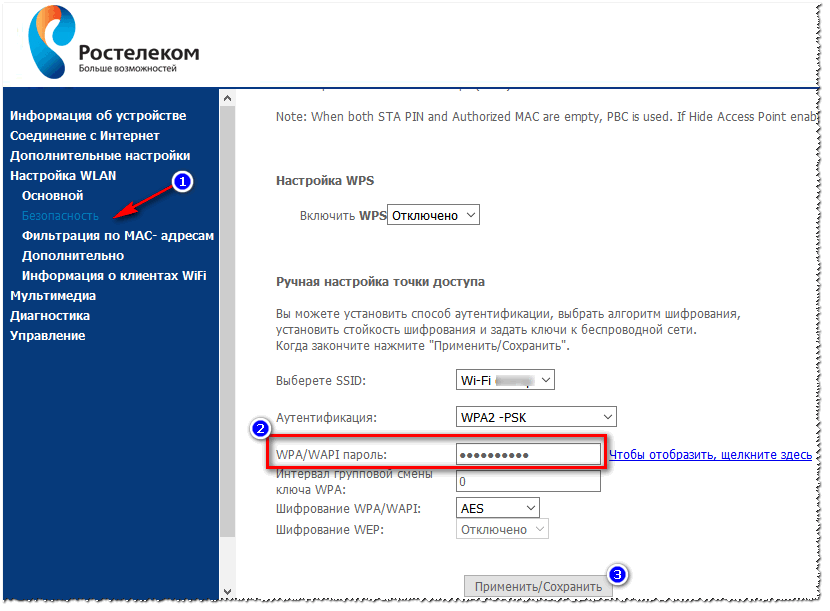
Tp Link
Ένας από τους μεγαλύτερους δρομολογητές επιλογής, δεκάδες εκατομμύρια άνθρωποι σε όλο τον κόσμο αναζητούν τα προϊόντα του. Στη χώρα μας, επίσης, οι δρομολογητές τους είναι ακόμη πιο δημοφιλείς και είναι ακόμη χειρότερο να αντιμετωπίσουμε τα ρωσικά μέτρα (είναι πρακτικό για εμάς να χρησιμοποιούμε παρόχους Διαδικτύου).
διευθύνσεις IPγια να μπείτε στο nalashtuvannya: 192.168.1.1 (σε σπάνιες περιπτώσεις 192.168.0.1 , Fallow ανάλογα με την έκδοση υλικολογισμικού).
Im'ya Koristuvacha:διαχειριστής;
Κωδικός πρόσβασης: admin (κλήση χωρίς παύλες, com ta in).
Τις περισσότερες φορές, η μητέρα φέρεται στα δεξιά με το λεγόμενο "πράσινο" υλικολογισμικό. Zustrichaetsya σε δρομολογητές: TP-LINK TL-WR740xx, TL-WR741xx, TL-WR841xx, TL-WR1043ND(45ND) και σε. Περίπου το υλικολογισμικό 50/50 είναι δικό μου αγγλικό/ρωσικό.
Η παρακάτω οθόνη δείχνει την αγγλική έκδοση: για να αλλάξετε τον κωδικό πρόσβασης, πρέπει να εισαγάγετε τον κωδικό πρόσβασης "Ασύρματη/Ασύρματη ασφάλεια" , μετά επιλέξτε WPA/WPA2-Προσωπικόκαι βάλε:
- Έκδοση - Αυτόματη (Συνιστάται).
- Κρυπτογράφηση - Αυτόματη (Συνιστάται).
- εισάγετε τον κωδικό πρόσβασης για τη σειρά Κωδικός πρόσβασης PSK .
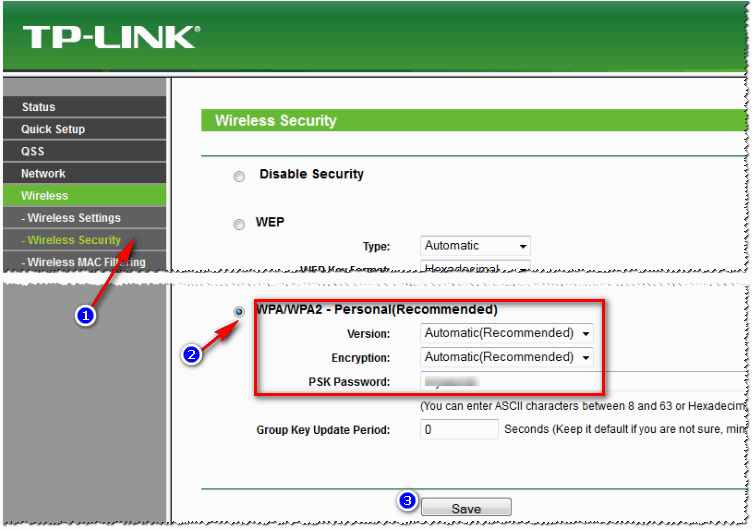
TP-Link ("πράσινο" υλικολογισμικό)
Πρακτικά πανομοιότυπο με το άλλο, θα χρειαστεί να εργαστείτε στη ρωσική έκδοση του "πράσινου" υλικολογισμικού: "Ζαχίστας του καθεστώτος χωρίς στρώση" , μετά βάλε Κωδικός πρόσβασης PSK(Div. αριθμός 3 στην παρακάτω οθόνη).
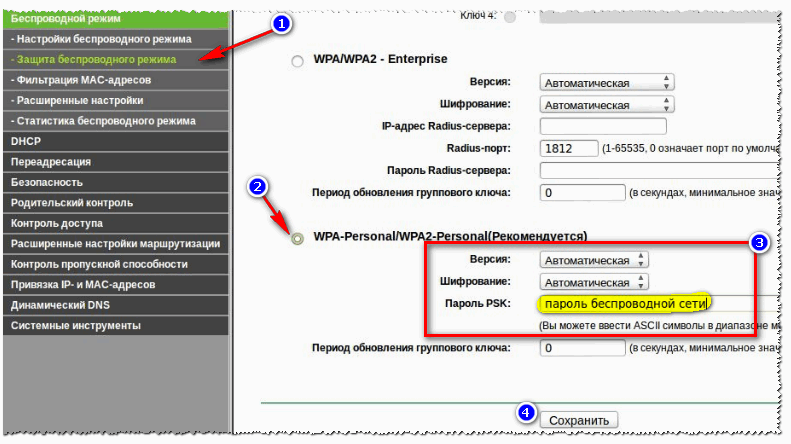
TP-Link "πράσινο" υλικολογισμικό (ρωσική έκδοση)
Μπορείτε επίσης συχνά να κάνετε λήψη της "μπλε" έκδοσης του υλικολογισμικού σε δρομολογητές TP-Link (για παράδειγμα, TP-LINK WR340G, TP-LINK WR340G και άλλα παρόμοια μοντέλα).
Η προσαρμογή Їx είναι πρακτικά πανομοιότυπη:
- το πίσω μέρος του κεφαλιού ήταν σχισμένο "Ασύρματες ρυθμίσεις" ;
- στη στήλη Τύπος ασφάλειαςεγκατάσταση WPA-PSk/WPA2-PSK.
- Επιλογή ασφαλείας- Βάζουμε Automatic?
- Κρυπτογράφηση- Εγκατάσταση Automatic.
- Συνθηματικό PSK- tse i є password (ό,τι κι αν είναι γραμμένο, χαμηλότερο σε άλλες εκδόσεις υλικολογισμικού). Yogo έλκηθρο potim vkazati με ασύρματη σύνδεση στο router.
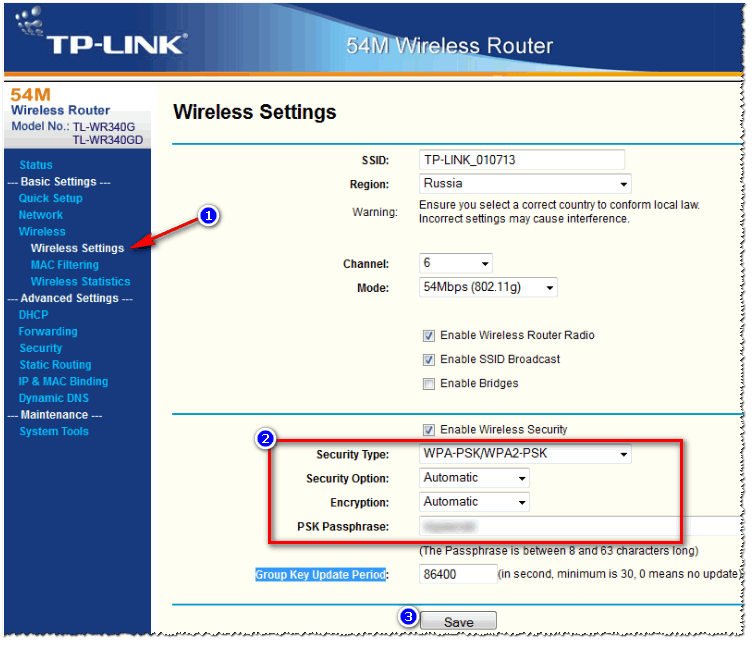
TP-Link "μπλε" υλικολογισμικό
Μετά το nalashtuvan, αποθηκεύστε τα (κουμπί Αποθηκεύσετεστην οθόνη, div. αριθμός 3).
TRENDnet
Οι παράμετροι πρόσβασης είναι ενημερωμένες για να κατανοήσουμε ότι ο δρομολογητής μπορεί να ρυθμιστεί εργοστασιακά και ότι η IP του δεν έχει αλλάξει.
Διευθύνσεις IP για σύνδεση: http://192.168.10.1
Όνομα χρήστη (είσοδος): διαχειριστής
Κωδικός πρόσβασης (κωδικός πρόσβασης): διαχειριστής
Στην πραγματικότητα, οι δρομολογητές TRENDnet έχουν συνήθως 2 εκδόσεις υλικολογισμικού: ασπρόμαυρη (τόσο στα ρωσικά όσο και στα αγγλικά).
Για να βελτιώσετε την ασφάλεια, εισαγάγετε έναν κωδικό πρόσβασης για το "κενό" υλικολογισμικό, για παράδειγμα, τον δρομολογητή TRENDnet TEW-432BRP, πρέπει να κάνετε τα εξής:
- βότκριτη διχασμένη Ασύρματο/Ασφάλεια ;
- στο πεδίο Τύπος ελέγχου ταυτότηταςεπιλέξτε WPA.
- στο πεδίο ΠΣΚ/ΕΑΠεπιλέξτε PSK.
- στο πεδίο Τύπος κρυπτογράφησηςεπιλέξτε Αυτόματο.
- στο πεδίο Φράση πρόσβασης και επιβεβαιωμένη φράση πρόσβασης εισάγετε τον κωδικό πρόσβασης και πατήστε ισχύουν(Οθόνη παρακάτω).

Στη "συριακή" έκδοση του υλικολογισμικού (για παράδειγμα, όπως ο δρομολογητής TRENDnet TEW-651BR), ρυθμίζονται με την ίδια σειρά, τα στοιχεία μενού ταξινομούνται στα ίδια σημεία.
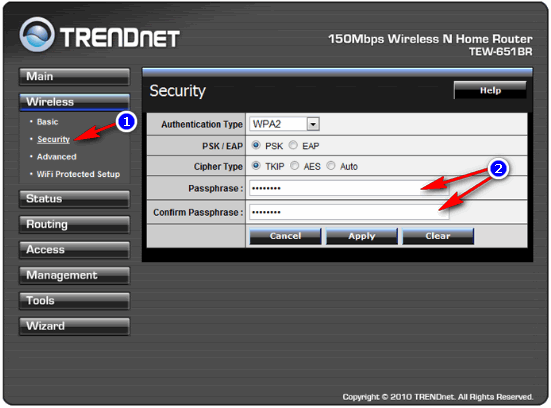
Asus
Διευθύνσεις IP (διασύνδεση Ιστού): 192.168.1.1
Στις σειρές εξουσιοδότησης, πληκτρολογήστε Σύνδεση: "διαχειριστής", Κωδικός πρόσβασης: "διαχειριστής" (εισάγετε χωρίς πόδια!). Το πρόγραμμα περιήγησης είναι πιο σημαντικό από το IE (αν και η τρέχουσα έκδοση της διεπαφής Ιστού χρησιμοποιείται καλά με τις πιο δημοφιλείς εκδόσεις του προγράμματος περιήγησης Firefox, Chrome, Opera κ.λπ.).
Τις περισσότερες φορές, οι δρομολογητές ASUS έχουν δύο υλικολογισμικά: "blakitna" και "μαύρο" (επειδή ακούγεται ότι είναι εντοπισμένο στα ρωσικά).
Για να αλλάξετε τον κωδικό πρόσβασης για δρομολογητές ASUS RT-N10E, RT-N10LX, RT-N12E, RT-N12LX κ.λπ. (με firmware "blakit"), είναι απαραίτητο να το ανοίξετε "Επιπλέον μαστίγωμα / Bezdrotova merezha / Zagalni tab" .
Στο γράφημα "Μπροστινό κλειδί WPA" εισάγετε τον κωδικό πρόσβασης και αποθηκεύστε τον κωδικό πρόσβασης.
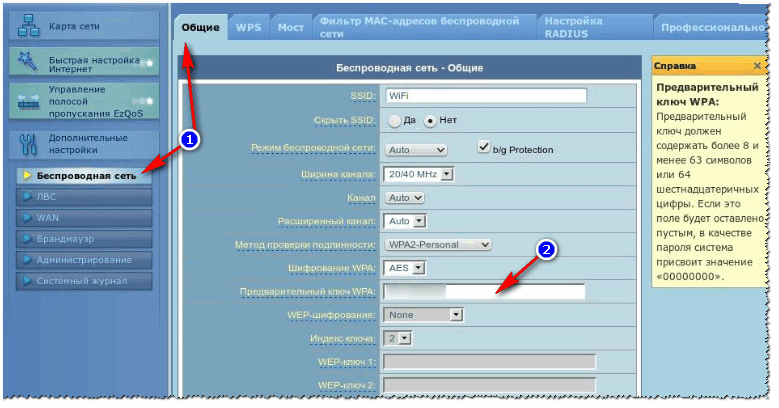
ASUS // firmware "blakitna".
Για τους δρομολογητές ASUS RT-N10P, RT-N11P, RT-N12, RT-N15U, RT-N18U, το υλικολογισμικό (όσον αφορά τον ορισμό του κωδικού πρόσβασης) είναι λιγότερο πολύχρωμο. Είναι επίσης απαραίτητο να διχάσει "Bezdrotova merezha" , καρτέλα "Ζαχάλνι". Ας αλλάξουμε το γράφημα "Μπροστινό κλειδί WPA", σώστε το nashtuvannya.
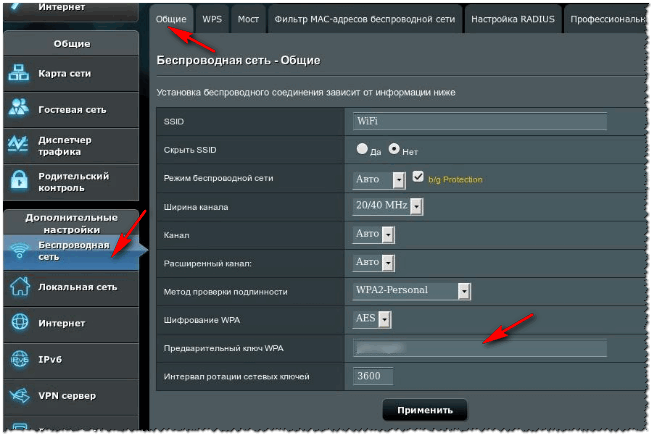
ASUS // "μαύρη" έκδοση υλικολογισμικού
Zyxel
- Διευθύνσεις IP του δρομολογητή στο επίπεδο (διασύνδεση ιστού): 192.168.1.1
- Σύνδεση:διαχειριστής
- Κωδικός πρόσβασης(για κλείδωμα): admin
Για να αλλάξετε τον κωδικό πρόσβασης για την πρώτη σειρά ZyXEL Keenetic, πρέπει να μεταβείτε στη διεπαφή ιστού, να την ανοίξετε "Merezha Wi-Fi", καρτέλα "Ασφάλεια" . Στη συνέχεια, ορίστε τις ακόλουθες παραμέτρους:
- Αναθεώρηση γνησιότητας- WPA-PSK/WPA2-PSK
- Τύπος Ζακίστου- TKIP/AES
- Μορφή κλειδιού γραβάτας- ASCII;
- Κλειδί Merezhevy (ASCII)- Βάζουμε τον κωδικό πρόσβασής μας, τον οποίο στη συνέχεια θα χρειαστεί να εισαγάγετε όταν είστε συνδεδεμένοι στο δρομολογητή χωρίς βελάκι.
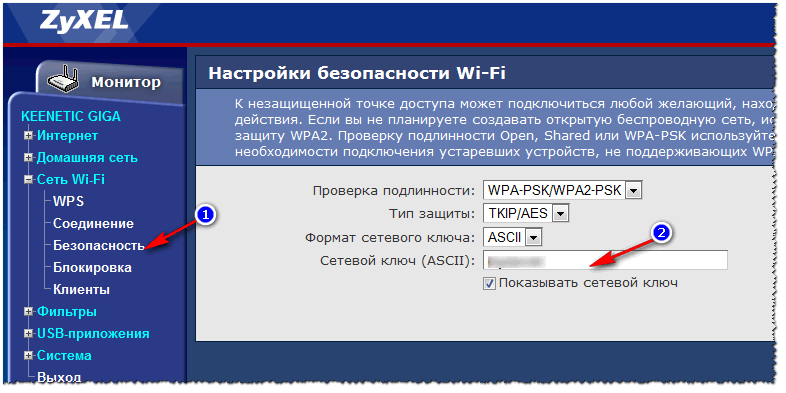
Οι νεότεροι δρομολογητές (για παράδειγμα, Zyxel Keenetic II: Start, Giga, Omni, Viva, Extra) έχουν εγκατεστημένο διαφορετικό υλικολογισμικό. Για να αλλάξετε τον κωδικό πρόσβασής τους, είναι απαραίτητο να επιλέξετε μια ενότητα στο μενού "wi-fi"και, στη συνέχεια, επιλέξτε την καρτέλα (ανάβει) - "Σημείο πρόσβασης" .
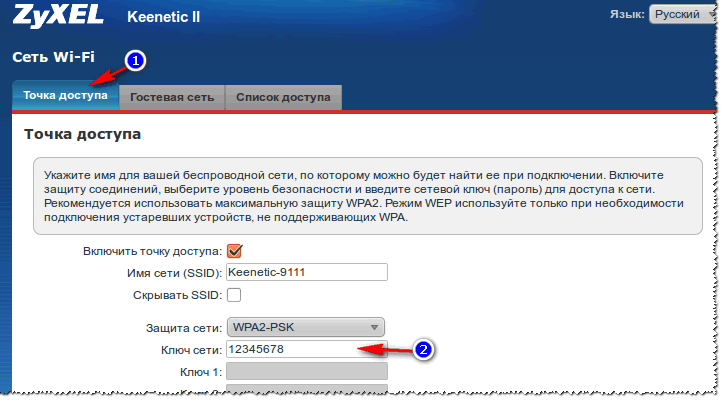
NetGear
- Διευθύνσεις IP για σύνδεση στις ρυθμίσεις του δρομολογητή: 192.168.1.1
- Σύνδεση: διαχειριστής
- Κωδικός πρόσβασης(για κλείδωμα): κωδικός πρόσβασης
- Vikoristovuvati μπορεί να είναι πρακτικό είτε κάποιος πρόγραμμα περιήγησης: για παράδειγμα, Internet Explorer, Mozilla Firefox, Opera, Safari κ.λπ.
Για να αλλάξετε τον κωδικό πρόσβασης στους δρομολογητές NETGEAR (στο κάτω μέρος του WNR2200): εισαγάγετε την ενότητα "Ρύθμιση Wi-Fi" και, στη συνέχεια, ορίστε:
- Επιλογές ασφαλείας:επιλέξτε αντικείμενο WPA-PSK (TKIP) + WPA2-PSK (AES) ;
- Φράση πρόσβασης:Εισαγάγετε τον κωδικό πρόσβασής σας (θα χρειαστεί να εισαγάγετε αυτόν τον κωδικό πρόσβασης εάν είστε συνδεδεμένοι στο δρομολογητή χωρίς βελάκι).
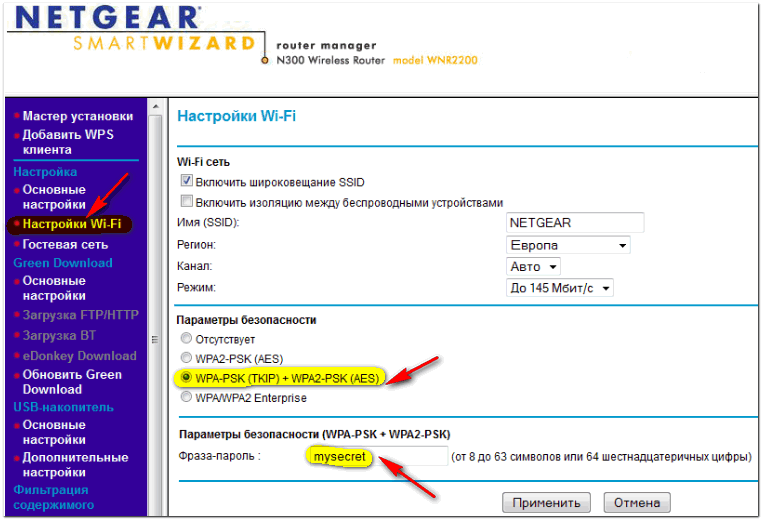
Κατ 'αρχήν, σε αυτό το μικρό άρθρο, προσπάθησα να εξετάσω όλα τα πιο δημοφιλή μοντέλα δρομολογητών. Εφόσον έχετε ένα καθορισμένο μοντέλο καθοδήγησης, η ρομποτική τεχνική δεν θα αλλάξει: πρέπει να γνωρίζετε τη διεύθυνση IP για να εισαγάγετε τις ρυθμίσεις του δρομολογητή (μπορείτε να τη βρείτε στα έγγραφα πριν την εγκαταστήσετε ή στον ιστότοπο του εργαλείου επιλογής - για να προσδιορίσετε χαρακτηριστικά του Η/Υ).
Στη συνέχεια, μετά τη ρύθμιση του δρομολογητή, ας ρυθμίσουμε την ασφάλεια Wi-Fi (ή ρυθμίζουμε το Wi-Fi) - ας ορίσουμε τον κωδικό πρόσβασης και ας αποθηκεύσουμε τη ρύθμιση. Αναδιπλώνοντας, τις περισσότερες φορές, χρησιμοποιούνται από την είσοδο στις ρυθμίσεις του δρομολογητή: ή μην εισαγάγετε τον κωδικό πρόσβασης ή η διεύθυνση IP είναι λανθασμένη ή αλλιώς ...
Ολοκληρώνω αυτό το άρθρο, adjes amigo!








